Правильно подобранное слово или фраза могут сделать любую фотографию в тысячу раз лучше. И если ее выбор зависит только от вас, то шрифты, размер и внешний вид лучше выбрать с помощью приложений, которые для этого созданы.
Мы выбрали 9 приложений, которые делают текст на фото крутым и все они либо бесплатны, либо имеют минимальную стоимость.
Word Swag
Вставить текст с помощью Word Swag очень просто. Для настройки даются лишь 3 кнопки, которые меняют цвет, прозрачность и фон изображения. Размер текста меняется жестами, так же его можно и наклонить. Отличное приложение и если вас не смущает его цена, рекомендуем!
Phonto
Phonto — это одно из первых, если не первое приложение для добавления текста. Его преимущество заключается в бесплатности и простоте. Однако есть и минусы — встроенные покупки. Если стандартной базы шрифтов вам не хватает, а стоит сказать, что она достаточно велика, вы сможете приобрести дополнительные шрифты за отдельную плату.
Typic
Неплохое приложение, которое существует как в платной, так и в бесплатной версии. Отличает их только небольшой рекламный бар внизу. А в целом Typic удовлетворит любого инстамографа со стажем. Имеется большой набор шрифтов и возможность их редактирования.
Over
Пожалуй, я бы сделал Over фаворитом данного обзора. По крайней мере, именно этим приложением пользуюсь я. Over очень прост, но тем не менее, функционален. После введения текста и выбора его цвета, перед нам появляется кольцо, крутя которое, можно выбирать между различными стилями текста, каждый из которых очень крут.
С помощью встроенных покупок можно докупить дополнительный набор шрифтов, однако даже стандартных хватит с головой!
appbox fallback https://apps.apple.com/ru/app/id535811906
Font Candy
Font Candy — более профессиональное приложение, которое позволяет работать не только с текстом, но и со слоями. Конечно, это не Photoshop, но некоторые операции проделать все-таки можно. К примеру, положить под текст дополнительный слой с фоновым изображением. На любителя, но если разобраться в приложении, можно делать фотографии, отличные от всех других!
BubbleFrame
BubbleFrame позволяет не только накладывать текст на фотографию, но и делать из нее настоящую открытку или коллаж. У меня не получилось сделать ничего толкового, однако это скорее моя проблема, чем проблема приложения. Если вы хотите сделать нечто особенное, то BubbleFrame подойдет для этого, как нельзя лучше.
PicLab
PicLab немного отходит от концепции добавления текста и помимо этого также предлагает различные фильтры и редактирование изображения. Помимо этого, с его помощью также можно рисовать на фотографиях и делается это довольно быстро и получается неплохо. Приложение бесплатно, однако если вы захотите избавиться от водяного знака внизу, придется заплатить $0,99.
WordFoto
Иногда одного названия хватает для того, чтобы понять, что приложение тебе не нравится. И несмотря на то, что слово «photo» здесь написано с ошибкой, спишем это на маркетинговый ход. В WordFoto есть большая коллекция шрифтов, однако то, что приложение не обновлялось с 2011 года заставляет задуматься и выбрать вариант получше.
Stickr
Stickr позволяет добавлять на свои изображения наклейки и стикеры и выглядят они реально круто! Немного по-хипстерски, но все же. Если вы хотите добавить своим фотографиям немного стиля и уникальности, то Stickr — отличный выбор.
(via)
Некоторые из перечисленных выше приложений копируют друг друга, однако есть и уникальные. Какими из них пользуетесь вы?
Современные технологии делают наши смартфоны все больше похожими на хорошие фотоаппараты. В первую очередь это касается iPhone, где помимо камер высокой четкости внедряются еще и технологии обработки снимков. С обновлением системы до 10-ой версии для всех пользователей iOS стала доступной функция «Разметка». Она дает владельцу возможности, например, увеличить определенную зону или сделать надпись на фото на Айфоне. Обработанный таким образом снимок точно не останется незамеченным.
Содержание
- 1 Добавляем текст средствами iOS
- 1.1 Увеличение по форме круга на фото
- 2 Подпись в круге при помощи приложений
- 3 Итог
Добавляем текст средствами iOS
Чтобы запустить встроенное средство редактирования изображений, потребуется перейти к разделу «Фото». Он обычно находится на главном рабочем экране Айфона. Внутри «Галереи» выбираем фотографию, на которую планируем поместить текст, нажимаем иконку предпросмотра. На открывшемся снимке щелкаем по ссылке «Изменить». Далее в нижнем меню – пункт «Разметка»:

В меню, внизу экрана, нажимаем по иконке в форме обведенного плюса, выбираем пункт «Текст». После этого касаемся появившегося текстового окошка на фотографии и «Правки», чтобы написать текст на фото. Набираем слова для добавления, можно писать как по-русски, так и по-английски.

Изменение положения заголовка на снимке возможно, если зажать его пальцем и переместить по экрану. Еще поле для текста увеличивается по размеру, для чего надо коснуться его уголка и растянуть в сторону.
Кроме текстового блока внутрь фотографии можно добавить авторскую подпись, а также вставить круг, квадрат или стрелочку.
В нижнем меню также меняется размер текста, для этого предусмотрена иконка «Аа». Если есть желание выбрать цвет надписи, надо тапнуть по цветному кругу, расположенному внизу. Чтобы сохранить изменения, необходимо нажать «Готово».
Увеличение по форме круга на фото
Эта функция доступна также при помощи инструмента «Разметка». Сделаем это по шагам:
- Переходим к «Галерее», выбираем нужное фото.
- Нажимаем на ссылку «Изменить», далее – пункт «Разметка».
- Берем «Лупу» через касание обведенного «плюсика»:
Перемещение по окружности зеленой точки изменяет степень увеличения, а синей – уменьшения и увеличения. Переместить можно перетаскиванием по экрану, не отрывая пальца. Чтобы сохранить результат, нажмите «Готово».
Подпись в круге при помощи приложений
Встроенное приложение для редактирования снимков при всех его плюсах имеет довольно ограниченные возможности. Поэтому для более красивых надписей и эффектов лучше использовать сторонние программы. Популярным является приложение SnapSeed.
Чтобы подписать фотографию в круге, запустите приложение и нажатием по серому экрану с иконкой «+» выберите снимок, куда будет вставляться круг с надписью.
С помощью нижней панели выбираем вкладку «Инструменты», затем – «Текст». Откроется панель эффектов с узорчатыми шрифтами или текстами в различных фигурах: кругах, ромбах или квадратах. А также разнообразные логотипы. Чтобы изменить стандартный «почерк», надо кликнуть дважды по надписи. Для сохранения результата нажать на галочку в нижнем правом углу.


Итог
Безусловно, всегда хочется сделать фотографии насыщеннее и ярче, добавить какие-то надписи и эмоции. Для простых действий можно ограничиться функционалом, встроенным в iOS, но для сложных эффектов отдайте предпочтение сторонним программам. Применяя красивые заголовки к снимкам, будьте уверены, их точно заметят другие пользователи.
В последнее время картинки с цитатами или мотиваторами стали распространенным явлением в Instagram. Для создания таких изображений не нужно быть профессиональным дизайнером, достаточно просто взять в руки iPhone, загрузить несколько бесплатных приложений и вуаля – шедевр готов.
Over
Теоретически Over – бесплатное приложение, но если вы хотите создать действительно прекрасные фотографии с наложенным на них текстом, придется потратить небольшую сумму на покупку профессионального пакета инструментов. Базовая версия Over (распространяется бесплатно) обладает довольно скромным функционалом, позволяющим просто выбрать фотографию из галереи и наложить на нее текст, используя стандартный набор шрифтов.
Профессиональный пакет обойдется в порядка $6, зато предоставит больше возможностей для креатива. Пакет включает различные фильтры и эффекты, режимы наложения и стили слоя, а также поддерживает интеграцию с библиотекой Pixabay. Кроме того, пользователям доступна коллекция готовых изображений.
Over обладает стильным, удобным интерфейсом, позволяющим легко осуществлять манипуляции с текстом – вводить его, менять размеры и местоположение, редактировать и т.д.
Скачать Over для iPhone и iPad (App Store)
ПО ТЕМЕ: Как склеить несколько видео в одно (до 1 мин) в Instagram на iPhone.
Quick
Quick – детище разработчиков Over, вполне оправдывающее свое название. Приложение позволяет быстро выбрать нужную фотографию, ввести текст и при помощи ползунка изменить стиль и цвет. Нажав на кнопку «Поделиться» (значок коробочки с стрелкой вверху) вы сможете быстро опубликовать получившееся изображение в социальной сети. Вот, собственно, и все возможности программы. Приложение является бесплатным, но очень условно – для того, чтобы убрать водяной знак Quick и открыть премиальные шрифты, нужно заплатить 149 рублей.
Скачать Quick для iPhone (App Store)
Typorama
Typorama – приложение для тех, кто не может прожить без публикации в Instagram картинки с каким-нибудь мотиватором. Программа значительно упростит задачу таким пользователям. Приложение содержит десятки бесплатных изображений для фонов, предложит значительное количество возможностей для кастомизации текста и даже сгенерирует цитаты.
Тем не менее, Typorama обладает рядом недостатков. К примеру, возможность добавления текстовых полей ограничена одним полем. Кроме того, пользователю доступны только стандартные пресеты, за некоторые из которых нужно заплатить 299 рублей.
Скачать Typorama для iPhone и iPad (App Store)
Enlight
Enlight по праву можно назвать монстром среди мобильных фоторедакторов. Приложение обладает широким набором функций, которые позволят редактировать и добавлять текст на снимки на профессиональном уровне. Стоимость программы в App Store составляет 299 рублей.
Скачать Enlight для iPhone и iPad (App Store)
Бонус: Canva для iPad
Canva – популярный веб-сервис, предлагающий обширный набор возможностей для создания великолепной графики и изображений. Пользователям доступна бесплатная iOS-версия приложения, правда, предназначена она только для работы с iPad.
Скачать Quick для iPad (App Store)
Смотрите также:
- Как сделать фото с эффектом шлефа (длинной выдержкой) на iPhone?
- Как автоматически искать и удалять дубликаты и размытые фото в iPhone.
- Замена лиц на фото и видео для iPhone (эффекты и маски) — 16 лучших приложений.
5 приложений для добавления текста на фото в iPhone и iPad
Содержание
- 1 5 приложений для добавления текста на фото в iPhone и iPad
- 2 Typorama — Typography Generator
- 3 Quick — add text to photos fast
- 4 Enlight
- 5 Canva: фоторедактор, коллажи
- 5.1 Ваш выбор?
- 6 ТОП-5 крутых приложений на Айфон для создания красивых надписей на фото
- 7 Word Swag
- 8 Typorama: Text on Photo Editor
- 9 Phonto – Text on Photos
- 10 Over Edit & Add Text to Photos
- 11 Как сделать надпись на фотографии в iPhone
- 12 Добавляем текст средствами iOS
- 12.1 Увеличение по форме круга на фото
- 13 Подпись в круге при помощи приложений
- 14 Как добавить надпись на фото в iPhone и iPad с приложением Шрифтомания
- 15 Приложение «Шрифтомания» для iOS: как добавить надпись на фото в iPhone и iPad?
- 16 Приложение «Шрифтомания»: как добавить текст на фото?
- 17 Как сделать надпись в увеличенном фрагменте в приложение «Шрифтомания»?
- 18 ТОП-7 крутых приложений на iPhone для наложения красивого текста на фото
- 19 Typorama: Text on Photo Editor
- 20 Snapseed
- 21 Font Candy Photo & Text Editor
- 22 Phonto — Text on Photos
- 23 Word Swag — Cool Fonts
- 24 BubbleFrame
- 25 Over Edit & Add Text to Photos
Уверен вы часто встречали в социальных сетях картинки и фотографии с цитатами или мотиваторами. Чтобы написать текст на фото не надо обладать специальными навыками, нужно просто взять свой iPhone или iPad и установить одно из бесплатных приложений для наложения текста – произведение готово.
Typorama — Typography Generator
Программу Typorama я уже описывал в посте о трех программах для создания новогодних открыток. Приложение существенно упрощает задачу написание текста на изображения и фотографиях, создавая замечательные открытки и мотиваторы. В Typorama есть несколько десятков бесплатных картинок для фонов, большое количество шрифтов, программа даже сама может генерировать цитаты.
Есть у приложения и минусы. Например, маленькое количество кириллических шрифтов и только одно поле для текста. Еще за самые лучшие готовые шаблоны надо платить 299 рублей.
Quick — add text to photos fast
Программу Quick – разработала компания Over, приложение полностью оправдывает свое название. С его помощью можно быстро выбрать подходящую фотку, написать текст, а при помощи ползунка поменять шрифт и цвет. Полученное изображение можно отправить по WhatsApp или опубликовать в социальной сети Instagram и Facebook.
Вот, в конечном счете и все возможности приложения. Программа распространяется бесплатно, однако условно, на полученных изображениях будет водяной знак, что бы его убрать и открыть новые шрифты, надо заплатить 149 рублей.
Еще одна бесплатная программа от разработчика Over, называется, так же как и компания – Over. Но, в стандартной версии, пакет инструментов достаточно небольшой со стандартным набором шрифтов . А если ты хочешь создать реально красивые фото с наложенным с текстом, нужно потратить небольшую сумму на приобретение расширенного пакета инструментов.
Большой расширенный пакет стоит 229 рублей, но дает больше возможностей для креатива. Пакет содержит всевозможные фильтры, шрифты эффекты, режимы наложения и стили слоя, а еще поддерживает интеграцию с библиотекой Pixabay. Не считая всего вышеперечисленного, есть большая коллекция уже готовых изображений.
У программы стильный и удобный интерфейс, с его помощью можно легко добавить текст на фото, менять его размеры и позицию.
Enlight
Программу Enlight по праву можно назвать одним из лучших фоторедакторов для iPhone и iPad. Программа имеет большой набор функций, с их помощью можно создавать и добавлять текст на фотографии не хуже профессиональных дизайнеров. Самый большой минус приложения его платность, стоит оно 299 рублей.
Canva: фоторедактор, коллажи
Не мог, пропустит программу от популярного онлайн фоторедактора Canva. В программе огромный набор функций для создания красивых фотографий и изображений. В базе программы большое количество макетов от обложек для блогов до логотипов.
В таком мощном редакторе конечно же есть и возможность добавлять текст, здесь вы найдет более сотни шрифтов, возможность настроить цвет и размер шрифты, изменять интервал. К сожалению мало кириллицы, но это болезнь большинства фоторедакторов.
Ваш выбор?
Какое приложение для добавления текста на свои изображения и фотографии используете вы? Напишите на о них в комментариях, спасибо.
iphonich.ru
ТОП-5 крутых приложений на Айфон для создания красивых надписей на фото
Приложения для Айфон для надписей на фото позволят вам размещать любой текст на ваших фотографиях и изображениях. Все приложения для надписей доступны для скачивания на Айфон и Айпад в AppStore.
Запоминающиеся лозунги, красноречивые девизы, нестандартные идеи – надписи и текстовые сообщения на фотографиях, сделанных на iPhone, iPad или iPod Touch, уже давно превратились из редкого, но крайне информативного инструмента, способного верным словом подчеркнуть возникшую идею или мысль, или же пролить ясность на какие-то детали снимка.
Раньше работать с надписями на iOS получалось в предустановленном графическом редакторе, который вызывался по кнопке «Править», но с недавних пор намного удобнее работать со сторонними помощниками, загруженными из App Store:
Word Swag
Новичок жанра, отличающийся от конкурентов нестандартными цветами и шрифтами, а заодно – внушительной коллекцией заранее сконструированных (как тематически, так и графически) фраз, которые способны украсить любой снимок, попавшийся под руку.
И пейзаж, и портрет, и даже странную зарисовку на тему тоски и одиночества. Разработчики из Oringe распространяют доступный контент бесплатно, а вместе с тем предлагают советы по улучшению снимков и секреты, связанные с добавлением рамок, стикеров и, собственно, текста.
Выдаваемые инструкции приятно полистать, а с некоторых работ, доступных в главном меню, так и хочется брать пример.
Typorama: Text on Photo Editor
Совершенный с визуальной точки зрения инструмент –приложение для надписей на фото, предназначенный для работы с текстом и фотографиями.
И, хотя формально Typorama «всеядна» и справляется даже с неподготовленными снимками, предназначенными для быстрого добавления в социальные сети, на деле же тут найдется коллекция примочек для профессионалов.
Тех, кто разрабатывает сайты, пишет статьи или верстает обложки журналов, меню и газет, востребованных во всем мире. Работы, которых легко добиться в Typorama, способны вскружить голову!
Phonto – Text on Photos
Мультифункциональный графический редактор на Айфон, способный обрабатывать снимки с помощью фильтров и до мелочей продуманных шаблонов, и накладывать надписи выбранного стиля, цвета и формата на каждый клочок фотографии.
Из преимуществ перед конкурентами – необычайная информативность. Разработчики продумали каждую деталь интерфейса, а потому даже новичок легко найдет, где брать исходники, куда загружать результат и как делиться вдохновением с остальным миром.
А еще тут не приходится платить за дополнительный контент и смотреть рекламу.
Over Edit & Add Text to Photos
Красочный графический помощник на Айфон, рассчитанный на женскую аудиторию, и сосредоточенный на работе с фотографией в нестандартном формате. Разработчики предлагают генерировать этакие коллажи, где часть контента – подготовленные фотографии, а остальная часть – надписи, попадающие в тематику снимки, загруженные из сети, а еще смайлики, какие-то кнопки и рамки.
Получающийся результат действительно впечатляет, в особенности, из-за красиво подобранных шрифтов. Тут нашлось место и прописным буквам, и фразам, скопированным с билбордов, и словечкам, написанным на доске для серфинга. Если уж скомпоновать каждый кусочек, то подписчики из социальных сетей обязательно останутся в восторге.
Редактор надписей на фото с прямолинейным названием и достаточно стандартным функциональным набором. Тут разрешают изменять фотографию, менять экспозицию и цвета, а затем – накладывать текст в нестандартных рамках. Из плюсов – море контента (50% придется докупать отдельно), а еще – наличие специального раздела, откуда легко впитывать вдохновение и расширять фантазию. Из проблем тут – реклама. Прерываться приходится чаще, чем хотелось бы.
myapples.ru
Как сделать надпись на фотографии в iPhone
Современные технологии делают наши смартфоны все больше похожими на хорошие фотоаппараты. В первую очередь это касается iPhone, где помимо камер высокой четкости внедряются еще и технологии обработки снимков. С обновлением системы до 10-ой версии для всех пользователей iOS стала доступной функция «Разметка». Она дает владельцу возможности, например, увеличить определенную зону или сделать надпись на фото на Айфоне. Обработанный таким образом снимок точно не останется незамеченным.
Добавляем текст средствами iOS
Чтобы запустить встроенное средство редактирования изображений, потребуется перейти к разделу «Фото». Он обычно находится на главном рабочем экране Айфона. Внутри «Галереи» выбираем фотографию, на которую планируем поместить текст, нажимаем иконку предпросмотра. На открывшемся снимке щелкаем по ссылке «Изменить». Далее в нижнем меню – пункт «Разметка»:

В меню, внизу экрана, нажимаем по иконке в форме обведенного плюса, выбираем пункт «Текст». После этого касаемся появившегося текстового окошка на фотографии и «Правки», чтобы написать текст на фото. Набираем слова для добавления, можно писать как по-русски, так и по-английски.

Изменение положения заголовка на снимке возможно, если зажать его пальцем и переместить по экрану. Еще поле для текста увеличивается по размеру, для чего надо коснуться его уголка и растянуть в сторону.
Кроме текстового блока внутрь фотографии можно добавить авторскую подпись, а также вставить круг, квадрат или стрелочку.
В нижнем меню также меняется размер текста, для этого предусмотрена иконка «Аа». Если есть желание выбрать цвет надписи, надо тапнуть по цветному кругу, расположенному внизу. Чтобы сохранить изменения, необходимо нажать «Готово».
Увеличение по форме круга на фото
Эта функция доступна также при помощи инструмента «Разметка». Сделаем это по шагам:
- Переходим к «Галерее», выбираем нужное фото.
- Нажимаем на ссылку «Изменить», далее – пункт «Разметка».
- Берем «Лупу» через касание обведенного «плюсика»:
Перемещение по окружности зеленой точки изменяет степень увеличения, а синей – уменьшения и увеличения. Переместить можно перетаскиванием по экрану, не отрывая пальца. Чтобы сохранить результат, нажмите «Готово».
Подпись в круге при помощи приложений
Встроенное приложение для редактирования снимков при всех его плюсах имеет довольно ограниченные возможности. Поэтому для более красивых надписей и эффектов лучше использовать сторонние программы. Популярным является приложение SnapSeed.
Чтобы подписать фотографию в круге, запустите приложение и нажатием по серому экрану с иконкой «+» выберите снимок, куда будет вставляться круг с надписью.
С помощью нижней панели выбираем вкладку «Инструменты», затем – «Текст». Откроется панель эффектов с узорчатыми шрифтами или текстами в различных фигурах: кругах, ромбах или квадратах. А также разнообразные логотипы. Чтобы изменить стандартный «почерк», надо кликнуть дважды по надписи. Для сохранения результата нажать на галочку в нижнем правом углу.

Безусловно, всегда хочется сделать фотографии насыщеннее и ярче, добавить какие-то надписи и эмоции. Для простых действий можно ограничиться функционалом, встроенным в iOS, но для сложных эффектов отдайте предпочтение сторонним программам. Применяя красивые заголовки к снимкам, будьте уверены, их точно заметят другие пользователи.
iphonemia.ru
Как добавить надпись на фото в iPhone и iPad с приложением Шрифтомания
Среди многочисленных приложений для iPhone и iPad, главной задачей которых является оформление фотографий и изображений, администрация App Store отметила как лучшую среди новинок программу «Шрифтомания». Рассмотрим, чем утилита заслужила благосклонность редакторов виртуального магазина приложений от Apple.
Создатели приложения утверждают, что с его помощью пользователи смогут из посредственных фото создавать яркие и стильные открытки и постеры, с возможностью их публикации в соцсетях прямо из программы. Для этого утилита оснащена всеми необходимыми инструментами и обширной базой шрифтов. Положительным моментом является поддержка кириллицы.
Кроме открыток, можно быстро создавать в программе мемы, оформлять фото и картинки цитатами и создавать обои с текстом. Также имеется множество различных эффектов для обработки снимков.
Для того чтобы преобразовать фото необходимо сперва выбрать его из имеющихся на устройстве или создать новое. Затем при необходимости изменить масштаб и применить фильтры. После этого можно добавить к изображению текст, предварительно выбрав шрифт из арт-галереи. Можно менять цвет надписи и расположение. Сохранив результат, можно сразу поделиться им с друзьями в соцсетях.
yablyk.com
Приложение «Шрифтомания» для iOS: как добавить надпись на фото в iPhone и iPad?
AppStore выпустила для владельцев iPhone и iPad множество фоторедакторов, но самым популярным считается «Шрифтомания». Программа от Apple поддерживает режим работы на русском языке, есть множество шрифтов на кириллице. Большой функционал приложения позволяет рисовать картинки, мемы, делать надписи на фото и обоях экрана.
Приложение «Шрифтомания»: как добавить текст на фото?
Для редактирования требуется выбрать необходимый снимок через файловое меню в программе. Действия и меню схожи со стандартным редактором в iOS. Экспериментировать можно, сколько душа пожелает, в том числе и с формой, шрифтами и цветами надписи (и с фото тоже).
Можно загрузить фото иным образом (не через меню):
- После запуска программы необходимо щелкнуть по плюсу на рабочей области для выбора необходимого снимка.
- Внизу экрана есть панель с инструментами, в которой выбирается «Текст».
- Для редактирования пользователю предложат выбрать форму, в которой будет находиться надпись. А также есть возможность изменить шрифт, его цвет и размер.
- В приложении есть множество стандартных логотипов и смешных надписей (ими можно воспользоваться, чтобы сделать снимок ярким). Также в этом пункте можно выбрать язык, на котором пользователь собирается вводить надпись.
- Рамка для текста может менять размер, в зависимости от объема текста (для этого требуется нажать на угол поля и потянуть его в нужную сторону). Также есть функция перемещения текста по снимку – необходимо зажать текст и перенести его в нужное место. Существует возможность, которая позволяет при необходимости поставить автограф или добавить геометрические фигуры, смайлики.
- После манипуляций необходимо сохранить изменения. Лучше отредактированный снимок назвать не так, как исходник. Это даст возможность не затирать старый снимок.
Фото: Возможности приложения
Как сделать надпись в увеличенном фрагменте в приложение «Шрифтомания»?
- После запуска программы необходимо щелкнуть по плюсу на рабочей области, чтобы выбрать необходимый снимок.
- Внизу экрана есть панель с инструментами, в которой следует нажать на кнопку «Текст».
- Для редактирования пользователю предложат выбрать форму, в которой будет находиться надпись. Здесь можно выбрать инструмент «Лупа» — при помощи этой функции и увеличивается требуемая часть снимка. Перемещая по периметру круга точку зеленого цвета, пользователь сможет увеличить фрагмент. Синяя точка предназначена для уменьшения объекта.
- Также есть возможность изменить шрифт, его цвет и размер. В приложении имеется множество стандартных логотипов и смешных надписей (их можно применить, чтобы сделать снимок ярким).
После окончания работы в приложении «Шрифтомания» для iOS требуется нажать на галочку внизу программы.
appleiwatch.name
ТОП-7 крутых приложений на iPhone для наложения красивого текста на фото
Текст на фото можно наложить с помощью приложений на Айфон. Все приложения для размещения текста на фото доступны бесплатно в AppStore.
Фотографии с текстами популярны. Не редко, пролистывая ленту Instagram часто видны, фотографии с красивыми надписями на них. Не нужно быть профессиональным графическим дизайнером, чтобы сделать красивую фотографию.
Лучшие приложения, предназначенные для обработки фотографий, будут рассмотрены в этой статье.
Typorama: Text on Photo Editor
Это приложение для накладывая текста на фото бесплатное и лидирует, по отзывам и оценкам пользователей. Программа автоматически подбирает нужный текст. Для обработки нужно выбрать изображение и текст. Также приложение может сгенерировать цитаты.
Snapseed
Эта программа на Айфон предлагает настолько богатый набор функций, что существуют видео курсы по использованию. Приложение позволит накладывать фото и другие функции:
- 29 инструментов и фильтров. Возможность создавать и сохранять собственные стили. А также применять стили к изображениям;
- Инструмент, позволяющий корректировать, только выделенную область;
- Встроенные стили и шаблоны;
- Справочник по использованию;
- Инструменты и фильтры для коррекции лиц.
Отзывы в сети об этой программе двояки, кто то считает, что это одно из лучших приложений, а кто то недоволен обновлениями. Приложение для текста на фото бесплатное.
Font Candy Photo & Text Editor
Программа на Айфон дает возможность накладывать текст на изображения, подбирать к шрифту цвет, фильтр или размер. Приложение создано специально для красивых изображений с текстом.
Также приложение предлагает:
- 45 шрифтов, которые можно выбрать вручную;
- На одной фотографии, в разных текстах можно применять разные параметры;
- Встроенные цитаты;
- Цвета и фильтры можно применить не только к тексту, но и к фону;
- Возможность использования слоев;
- Анимации, которые можно вставить в текст;
- Возможность поделиться фотографией в социальных сетях;
- Встроенная функция поиска фотографий для цитат;
- При желании иметь чехол для своего IPhone, магнит или значок с картинкой, сделанной в данной программе, можно сделать заказ на интересующий продукт с выбранным изображением.
Лидер прошлого года по приложениям для обработки фотографий.
Phonto — Text on Photos
Возможно, первое приложение для наложения текста на фото. Это приложение бесплатное, а создатели постоянно исправляют ошибки и дополняют его. В приложении доступны более 400 шрифтов.
Есть возможность изменять размер шрифта и загружать свои шрифты. Но если базы встроенных шрифтов будет недостаточно, можно купить дополнительные.
Word Swag — Cool Fonts
Приложение отличается простым интерфейсом, но дорогой стоимостью. После покупки требуются еще вложения, чтобы разблокировать другие функции. В приложении есть всего лишь 3 кнопки, которые меняют размер, прозрачность шрифта и фон изображения. Для накладки текста на изображение, это приложение подходит, как ни какое другое.
BubbleFrame
Программа на Айфон позволяет накладывать текст на изображения, а также делать коллажи из изображений. К сожалению, приложение платное, но среди других оно уникально.
Over Edit & Add Text to Photos
К сожалению, на данный момент времени это приложение на Айфон платное, но, по отзывам пользователей, стоит своих денег. Оно позволит выбирать изображения из галереи, подбирать и накладывать на них шрифты. А также можно добавить свой шрифт.
К функциям приложения можно причислить накладывание текстов на изображения и некоторые другие решения:
- Использование фильтров;
- Режим наложения текста на фото;
- Падающая тень;
- Функция размытия и оттенка.
Более того, это приложение предлагает целую коллекцию готовых шаблонов.
qgamer.ru
Уверен вы часто встречали в социальных сетях картинки и фотографии с цитатами или мотиваторами. Чтобы написать текст на фото не надо обладать специальными навыками, нужно просто взять свой iPhone или iPad и установить одно из бесплатных приложений для наложения текста – произведение готово.
Typorama — Typography Generator
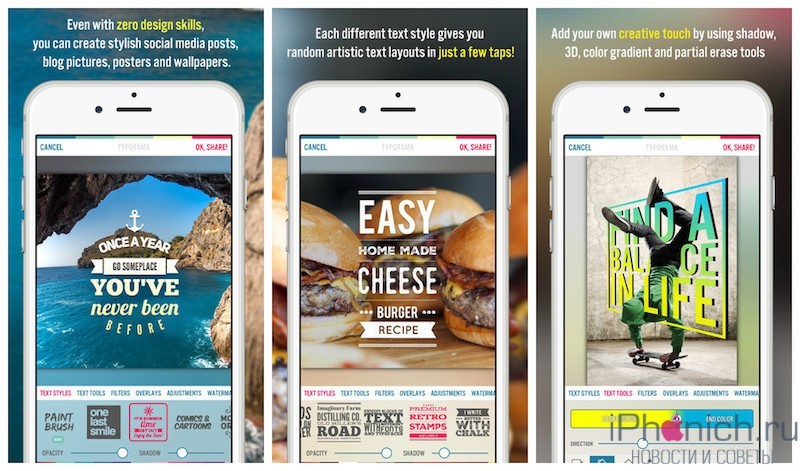
Программу Typorama я уже описывал в посте о трех программах для создания новогодних открыток. Приложение существенно упрощает задачу написание текста на изображения и фотографиях, создавая замечательные открытки и мотиваторы. В Typorama есть несколько десятков бесплатных картинок для фонов, большое количество шрифтов, программа даже сама может генерировать цитаты.
Есть у приложения и минусы. Например, маленькое количество кириллических шрифтов и только одно поле для текста. Еще за самые лучшие готовые шаблоны надо платить 299 рублей.
Quick — add text to photos fast
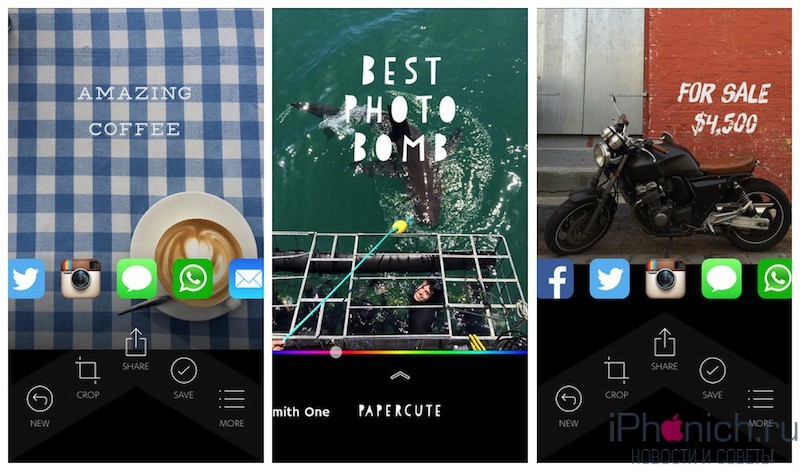
Программу Quick – разработала компания Over, приложение полностью оправдывает свое название. С его помощью можно быстро выбрать подходящую фотку, написать текст, а при помощи ползунка поменять шрифт и цвет. Полученное изображение можно отправить по WhatsApp или опубликовать в социальной сети Instagram и Facebook.
Вот, в конечном счете и все возможности приложения. Программа распространяется бесплатно, однако условно, на полученных изображениях будет водяной знак, что бы его убрать и открыть новые шрифты, надо заплатить 149 рублей.
Over
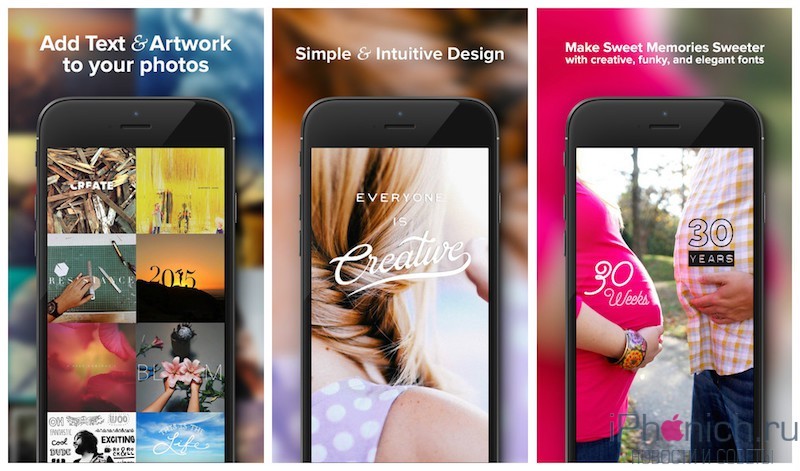
Еще одна бесплатная программа от разработчика Over, называется, так же как и компания – Over. Но, в стандартной версии, пакет инструментов достаточно небольшой со стандартным набором шрифтов . А если ты хочешь создать реально красивые фото с наложенным с текстом, нужно потратить небольшую сумму на приобретение расширенного пакета инструментов.
Большой расширенный пакет стоит 229 рублей, но дает больше возможностей для креатива. Пакет содержит всевозможные фильтры, шрифты эффекты, режимы наложения и стили слоя, а еще поддерживает интеграцию с библиотекой Pixabay. Не считая всего вышеперечисленного, есть большая коллекция уже готовых изображений.
У программы стильный и удобный интерфейс, с его помощью можно легко добавить текст на фото, менять его размеры и позицию.
Enlight
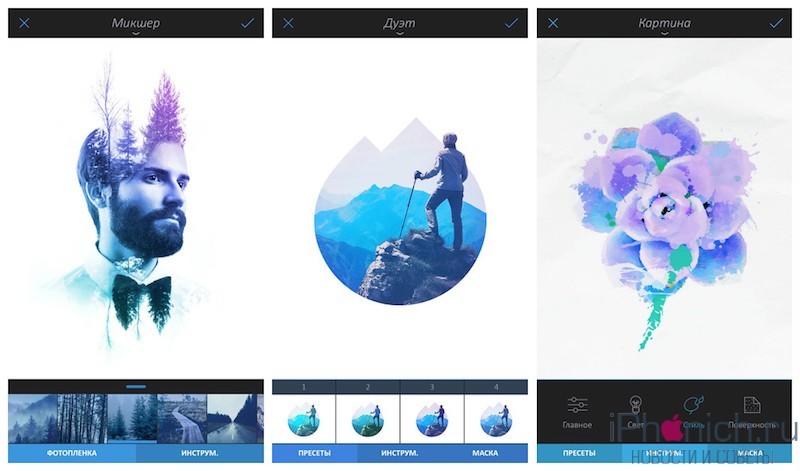
Программу Enlight по праву можно назвать одним из лучших фоторедакторов для iPhone и iPad. Программа имеет большой набор функций, с их помощью можно создавать и добавлять текст на фотографии не хуже профессиональных дизайнеров. Самый большой минус приложения его платность, стоит оно 299 рублей.
Canva: фоторедактор, коллажи
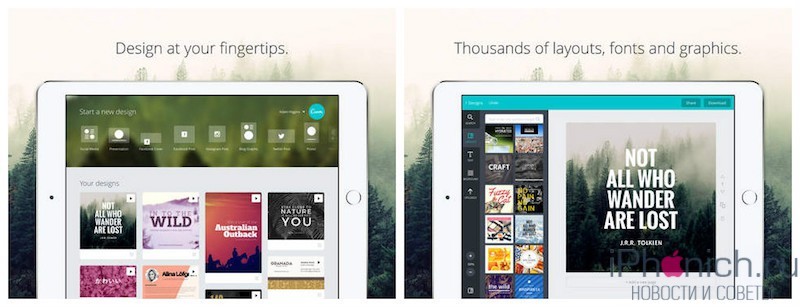
Не мог, пропустит программу от популярного онлайн фоторедактора Canva. В программе огромный набор функций для создания красивых фотографий и изображений. В базе программы большое количество макетов от обложек для блогов до логотипов.
В таком мощном редакторе конечно же есть и возможность добавлять текст, здесь вы найдет более сотни шрифтов, возможность настроить цвет и размер шрифты, изменять интервал. К сожалению мало кириллицы, но это болезнь большинства фоторедакторов.
Ваш выбор?
Какое приложение для добавления текста на свои изображения и фотографии используете вы? Напишите на о них в комментариях, спасибо.
Снимки экрана (iPhone)
Добавьте красивые текстовые слои и подписи к вашим фотографиям. С сотнями уникальных шрифтов и цветов, вы можете превратить ваши фотографии в произведения искусства!
Текстовые слои
Добавить и стилизовать неограниченное количество текстовых слоев. Просто дважды нажмите на экран, чтобы создать новый текстовый слой, и поместите его на фотографию пальцем.
ШРИФТЫ
Сотни уникальных шрифтов, которые выделят ваши произведения. Они все бесплатно!
ЦВЕТА
Придайте жизнь вашим фотографиям, используя выбранные вручную цвета из цветовой палитры.
ФОРМАТ
Измените межбуквенный интервал и высоту строки ваших текстовых слоев.
ПЕРСПЕКТИВА
Придайте текстовым слоям трехмерный вид, изменив их перспективу. Поверните ваш текст во всех измерениях!
ТЕНЬ
Добавьте тень и измените непрозрачность ваших текстовых слоев.
——————
While Add Text is completely free to use, some additional design elements (such as premium fonts and graphics) require a paid subscription. Please see the subscriptions details below.
— The subscription is automatically renewed every month or year until cancelled.
— Your payment will be charged to your iTunes Account as soon as you confirm your purchase.
— You can manage your subscriptions and turn off auto-renewal from your Apple ID account settings after the purchase.
— Your subscription will renew automatically, unless you turn off auto-renew at least 24 hours before the end of the current period.
— The cost of renewal will be charged to your account in the 24 hours prior to the end of the current period.
— When canceling a subscription, your subscription will stay active until the end of the period. Auto-renewal will be disabled, but the current subscription will not be refunded.
About Subscriptions — http://appostrophe.se/add-text/subscriptions.html
Terms of Use — http://appostrophe.se/add-text/terms.html
Privacy Policy — http://appostrophe.se/add-text/privacy.html
Что нового
17 янв. 2023 г.
Версия 2.9.2
What’s new in this version:
— Bug fixes and performance improvements
Оценки и отзывы
4,8 из 5
Оценок: 3,1 тыс.
Муторное приложение(
Долго думает, постоянно вылетает, надпись при изменении размера фото размывается. Пользоваться им конечно можно,но сложно…Пожалуйста, проработайте эти моменты…
не советую!не смог написать простой текст на фото
все на английском и не смог найти изменить размер текста чтобы было видно,слишком много ненужных функций а самого нужного нет,не смог начну искать другое простое приложение
Конфиденциальность приложения
Разработчик Appostrophe AB указал, что в соответствии с политикой конфиденциальности приложения данные могут обрабатываться так, как описано ниже. Подробные сведения доступны в политике конфиденциальности разработчика.
Не связанные
с пользователем данные
Может вестись сбор следующих данных, которые не связаны с личностью пользователя:
-
Покупки
-
Геопозиция
-
Идентификаторы
-
Данные об использовании
-
Диагностика
Конфиденциальные данные могут использоваться по-разному в зависимости от вашего возраста, задействованных функций или других факторов. Подробнее
Информация
- Провайдер
- Appostrophe AB
- Размер
- 94,3 МБ
- Категория
-
Фото и видео
- Совместимость
-
- iPhone
- Требуется iOS 11.2 или новее.
- iPod touch
- Требуется iOS 11.2 или новее.
- Mac
- Требуется macOS 11.0 или новее и компьютер Mac с чипом Apple M1 или новее.
- Возраст
- 4+
- Copyright
- © Appostrophe AB
- Цена
- Бесплатно
- Встроенные покупки
-
-
Extra
2 350,00 ₽ -
Extra
549,00 ₽
-
Extra
-
Поддержка приложения
-
Политика конфиденциальности
-
Поддержка приложения
-
Политика конфиденциальности
Другие приложения этого разработчика
Вам может понравиться
Заядлый пользователь iPhone и iPad получает в своей библиотеке тысячи фотографий. Если вы не хотите организовывать изображения в альбомы, вы можете использовать функцию подписей, представленную в iOS 14 и iPadOS 14, для описания фотографии или видео на вашем iPhone и iPad.
После того, как вы добавите подпись к фотографии или видео, она индексируется приложением «Фотографии», и вы сможете искать по ключевым словам позже. Хотя в приложении «Фото» есть автоматическая поисковая машина для фотографий, она не очень точна и надежна. Используя подписи, вы можете управлять фотографиями, которые, как вы знаете, вам может понадобиться поискать позже.
Приложение «Фото» автоматически группирует одни и те же подписи, поэтому вы можете использовать эту функцию как временную систему тегов. Вы можете дать одну и ту же подпись из одного слова к нескольким фотографиям, чтобы быстро найти их вместе.
Откройте приложение «Фото» на вашем iPhone или iPad и перейдите к фотографии, к которой вы хотите добавить подпись. Затем смахните вверх по фотографии, чтобы открыть дополнительные параметры.
Это покажет вам информацию о фотографии, включая место, где она была сделана. Прямо под фотографией коснитесь пустой текстовой области с надписью «Добавить подпись».
Здесь введите свою подпись. Нажмите кнопку «Готово» в правом верхнем углу.
Вы можете повторить процесс для всех фотографий и видео, к которым хотите добавить подпись. Вы также можете вернуться сюда в любое время, чтобы отредактировать подпись.
Приложение «Фото» начнет индексировать подпись. Чтобы найти фото или видео на основе подписи, перейдите на вкладку «Поиск», затем коснитесь панели «Поиск» вверху и введите слово или фразу из одной из подписей.
Теперь прокрутите страницу до конца. Здесь вы найдете раздел «Подписи». Выберите подпись, чтобы увидеть фотографии, связанные с ней.
Если у вас несколько фотографий или видео с одинаковой подписью, вы увидите счетчик фотографий на правом краю. Коснитесь подписи, чтобы увидеть все фото и / или видео.
Когда вы делитесь фотографией или видео с помощью AirDrop или iCloud, приложение «Фотографии» также автоматически делится подписью. Вы можете отключить это на странице общего доступа. Нажмите кнопку «Поделиться», чтобы перейти к общему листу.
Нажмите кнопку «Параметры» сверху.
Здесь коснитесь переключателя рядом с опцией «Подписи», чтобы отключить обмен фотографиями с подписями.
Не знаете, что делать с фотографиями на iPhone? Вот лучшие способы поделиться фотографиями и видео с вашего iPhone.
СВЯЗАННЫЙ: Как делиться фотографиями и видео с вашего iPhone












































